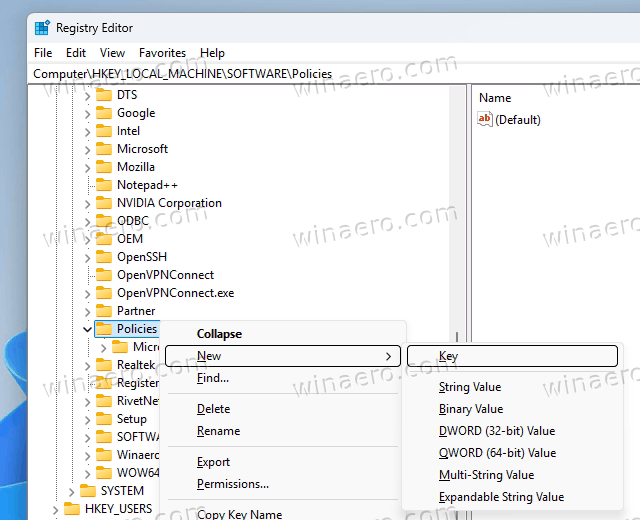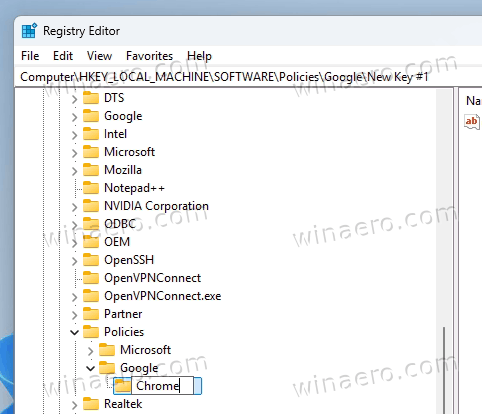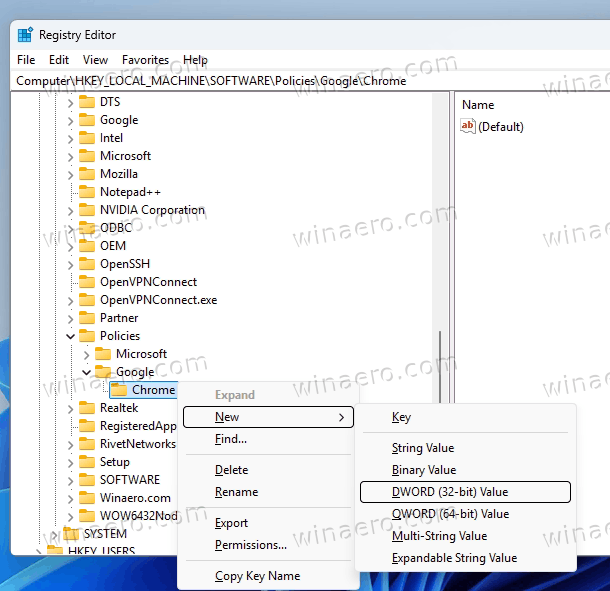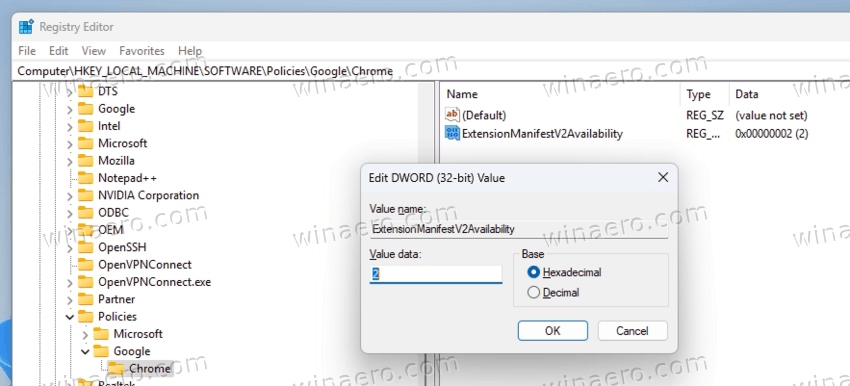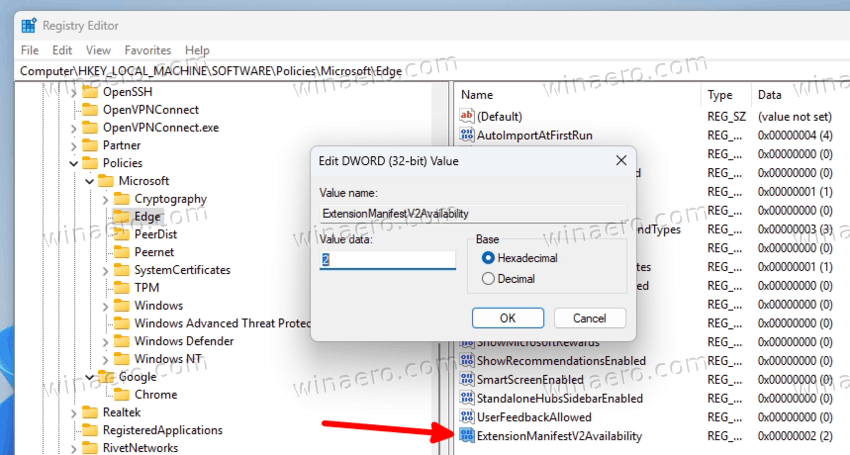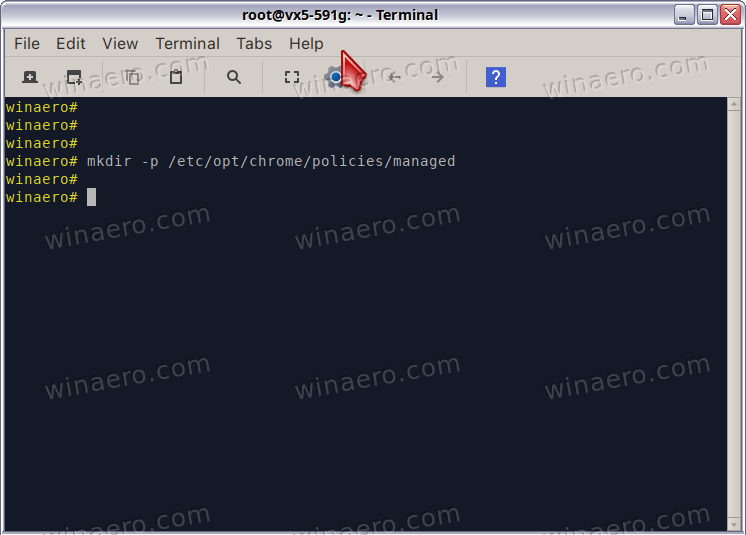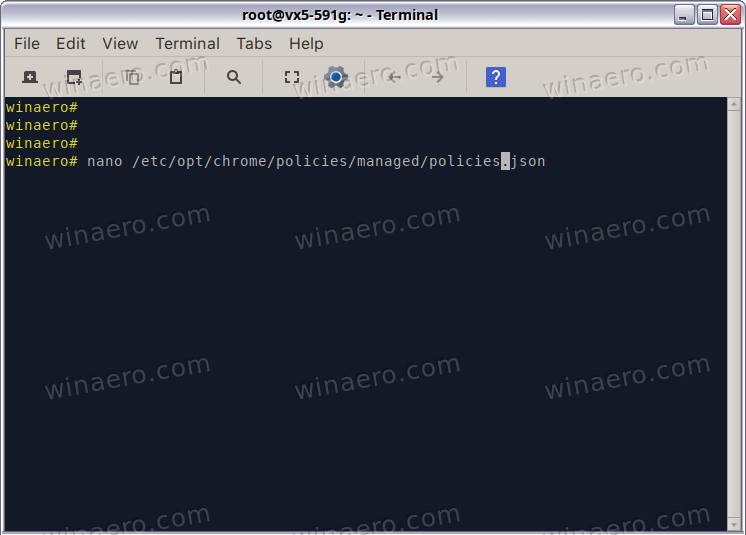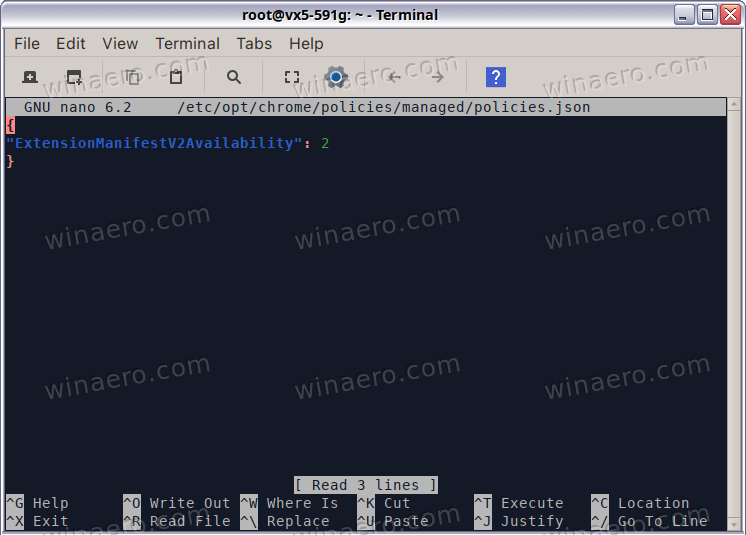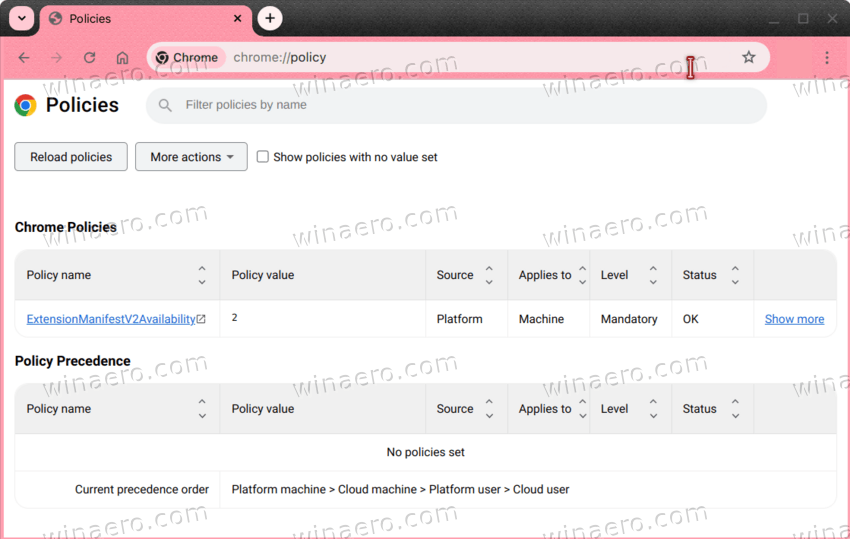Поддерживайте работу uBlock Origin в Chrome, расширяя поддержку ManifestV2
Вот несколько хороших новостей: вы можете оставить ManifestV2 включенным до 2025 года в Chrome и Edge и продолжать работать с uBlock Origin и другими расширениями. Разработчики Chrome предоставили возможность сохранить ManifestV2 в его третьей инкарнации. Это позволит вам запускать все ваши любимые модификаторы страниц, фильтры рекламы и подобные расширения в течение дополнительного года.
Manifest V3 устанавливает возможности и ограничения расширений, накладывая ограничения, которых нет в блокировщиках контента Manifest V2. В частности, он ограничивает количество правил для расширений, что снизило эффективность блокировщиков рекламы.
Начиная с 3 июня пользователи Chrome Beta, Dev и Canary с расширениями, установленными из Manifest V2, увидят предупреждающий баннер на странице управления расширениями (chrome://extensions) о предстоящем прекращении поддержки. Кроме того, все «рекомендуемые» теги в этих дополнениях вскоре будут удалены.
Возможность восстановления классических дополнений останется доступной, но не надолго. Ожидается, что переход будет завершено до начала 2025 года. Но есть способ продолжать использовать классические дополнения ManifestV3 дольше (с помощью).
Поддерживайте работу uBlock Origin в Chrome
Чтобы расширить поддержку ManifestV2 и сохранить классический uBlock Origin в Chrome, включите РасширениеManifestV2Availability политика. Сделайте следующее.
- Нажмите Win + R и введите regedit.exe в Бегать коробка.
- В левой панели редактора реестра перейдите к разделу HKEY_LOCAL_MACHINE\SOFTWARE\Политики ключ.
- Щелкните правой кнопкой мыши папку Policies и выберите Новый > Ключ. Назовите новый ключ Google.

- Аналогично, щелкните правой кнопкой мыши Google слева и выберите Новый > Ключ. Назовите новый ключ Хром. Таким образом вы получите HKEY_LOCAL_MACHINE\SOFTWARE\Policies\Google\Chrome путь.

- Щелкните правой кнопкой мыши Хром ключ и выберите Новый > Значение DWORD (32 бита) из меню.
- Назовите новое значение РасширениеManifestV2Availability и дважды щелкните по нему, чтобы изменить данные.

- Установите его значение 2.

- Перезагрузите Windows.
С этого момента Chrome будет поддерживать классические расширения еще один год.
Ценности, поддерживаемые РасширениеManifestV2Availability политика
- 0 — Поведение по умолчанию. Chrome будет использовать расписание, установленное Google.
- 1 – ManifestV2 отключен. Расширения, которые на него полагаются, перестанут работать, включая блокировщики рекламы, такие как uBlock Origin.
- 2 — ManifestV2 включен на некоторый дополнительный период времени.
- 3 — ManifestV2 включен для списка расширений, управляемых системным администратором.
Тот же трюк работает и в Edge, но раздел реестра немного отличается.
Как расширить поддержку расширения ManifestV2 в Edge
- Тип regedit в меню «Пуск» Windows и запустите редактор реестра.
- Перейдите к HKEY_LOCAL_MACHINE\SOFTWARE\Политики ключ слева.
- Теперь щелкните правой кнопкой мыши Политики подраздел и выберите Новый > Ключ. Назовите новый ключ Майкрософт.
- Щелкните правой кнопкой мыши подраздел Microsoft и аналогичным образом создайте в нем новый раздел с именем Край.
- Наконец, щелкните правой кнопкой мыши Край ключ и выберите Новый > Значение DWORD (32 бита) из меню.
- Назовите новое значение РасширениеManifestV2Availability и установите его значение данных 2.

- Перезагрузите операционную систему.
Вот и все.
Вот некоторые подробности по упомянутому РасширениеManifestV2Availability политика.
Как настроить ExtensionManifestV2Availability в Linux
- Откройте новый терминал как root, например, во многих дистрибутивах вы можете просто ввести sudo su -, нажать Enter и подтвердить запуск.

- Введите mkdir -p /etc/opt/chrome/policies/managed, чтобы создать все необходимые каталоги одновременно.

- Запустите ваш любимый редактор, графический или консольный, с помощью следующей команды: nano /etc/opt/chrome/policies/managed/policies.json и нажмите Enter. Вы можете использовать коврик для мыши, гени, вим вместо нано.

- Поместите следующий контент в ваш редактор: { “ExtensionManifestV2Availability”: 2 }
- Сохраните изменения. В нано, Для этого вам нужно нажать Ctrl + O, а затем Ctrl + X, чтобы выйти.

- Перезапустите Google Chrome и введите chrome://policy/ в адресной строке. Это должно выглядеть следующим образом.

Вот и все.
Если вам понравилась эта статья, пожалуйста, поделитесь ею с помощью кнопок ниже. Это не займет у вас многого, но поможет нам расти. Спасибо за вашу поддержку!